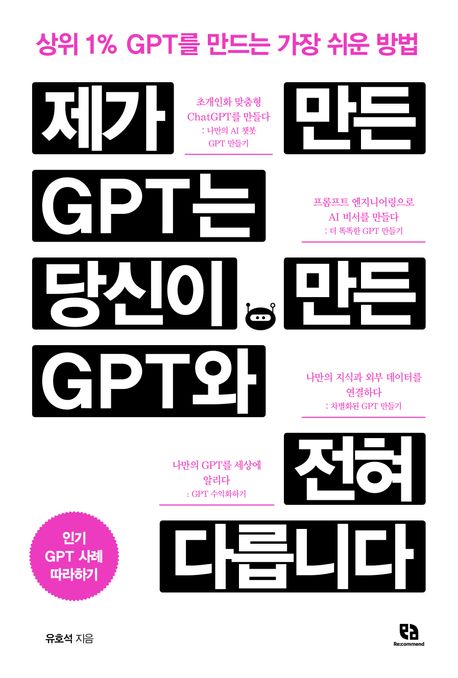클로드 프로젝트 사용법 - 클로드 3.5 소넷을 탑재한 나만의 맞춤형 클로드 챗봇 만들기
클로드 프로젝트를 활용하여 자신만의 맞춤형 AI 챗봇을 만드는 과정을 상세히 알아보겠습니다. 이 가이드를 따라하면, 클로드 3.5 소넷의 강력한 성능을 기반으로 한 맞춤형 AI 어시스턴트를 쉽게 만들 수 있습니다.
1. 클로드 프로젝트 시작하기
1.1 계정 생성 및 로그인
- claude.ai 웹사이트에 접속합니다.
- 'Sign Up' 버튼을 클릭하여 새 계정을 만들거나, 기존 계정으로 로그인합니다.
- 이메일 인증 등 필요한 절차를 완료합니다.
1.2 클로드 프로젝트 생성
- 로그인 후, 왼쪽 사이드바에서 'Projects' 섹션을 찾아 클릭합니다.

- 'Create New Project' 버튼을 클릭합니다.
- 프로젝트 이름과 설명을 입력합니다. 예: "마케팅 전략 어시스턴트"
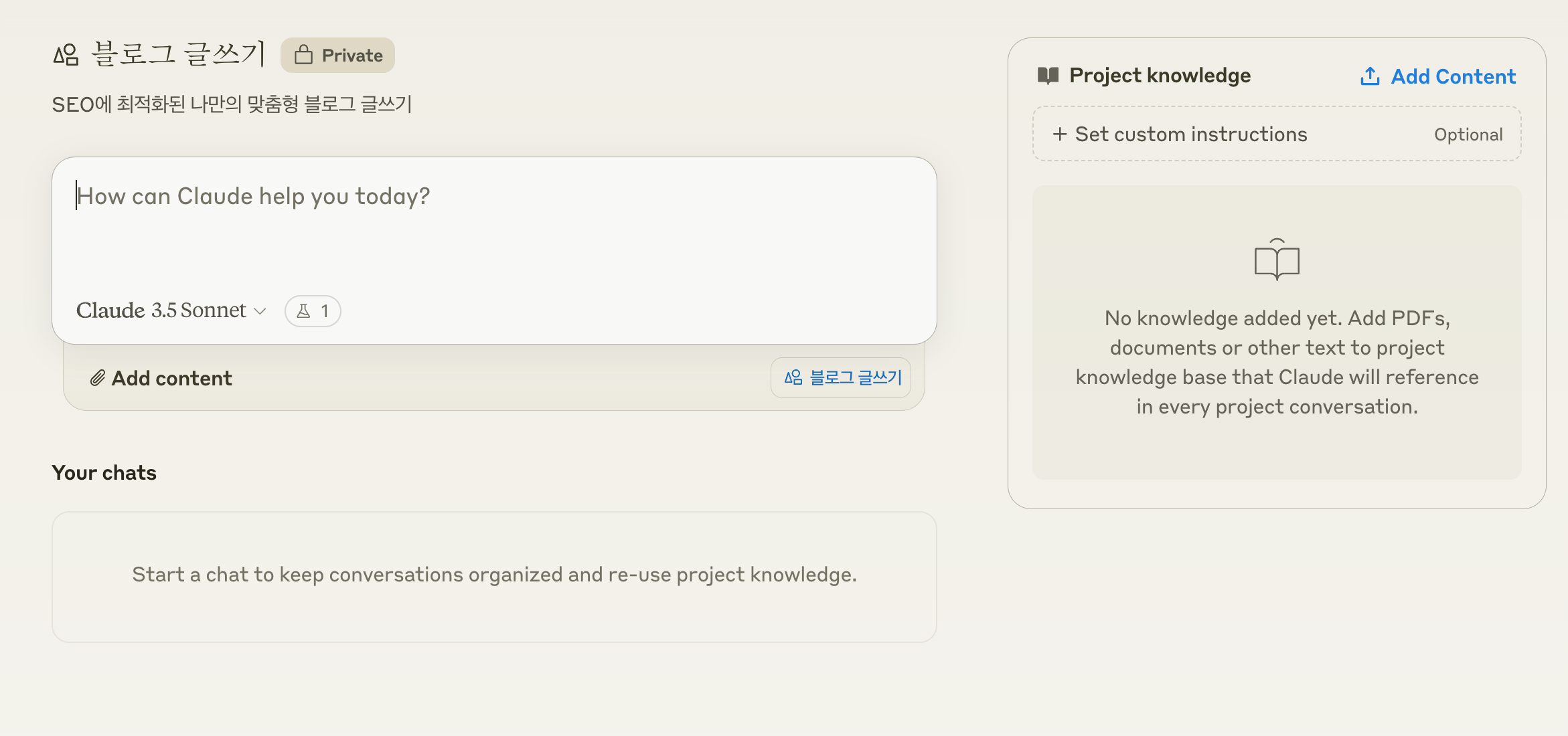
- 'Create' 버튼을 클릭하여 프로젝트를 생성합니다.
2. Custom Instructions 설정
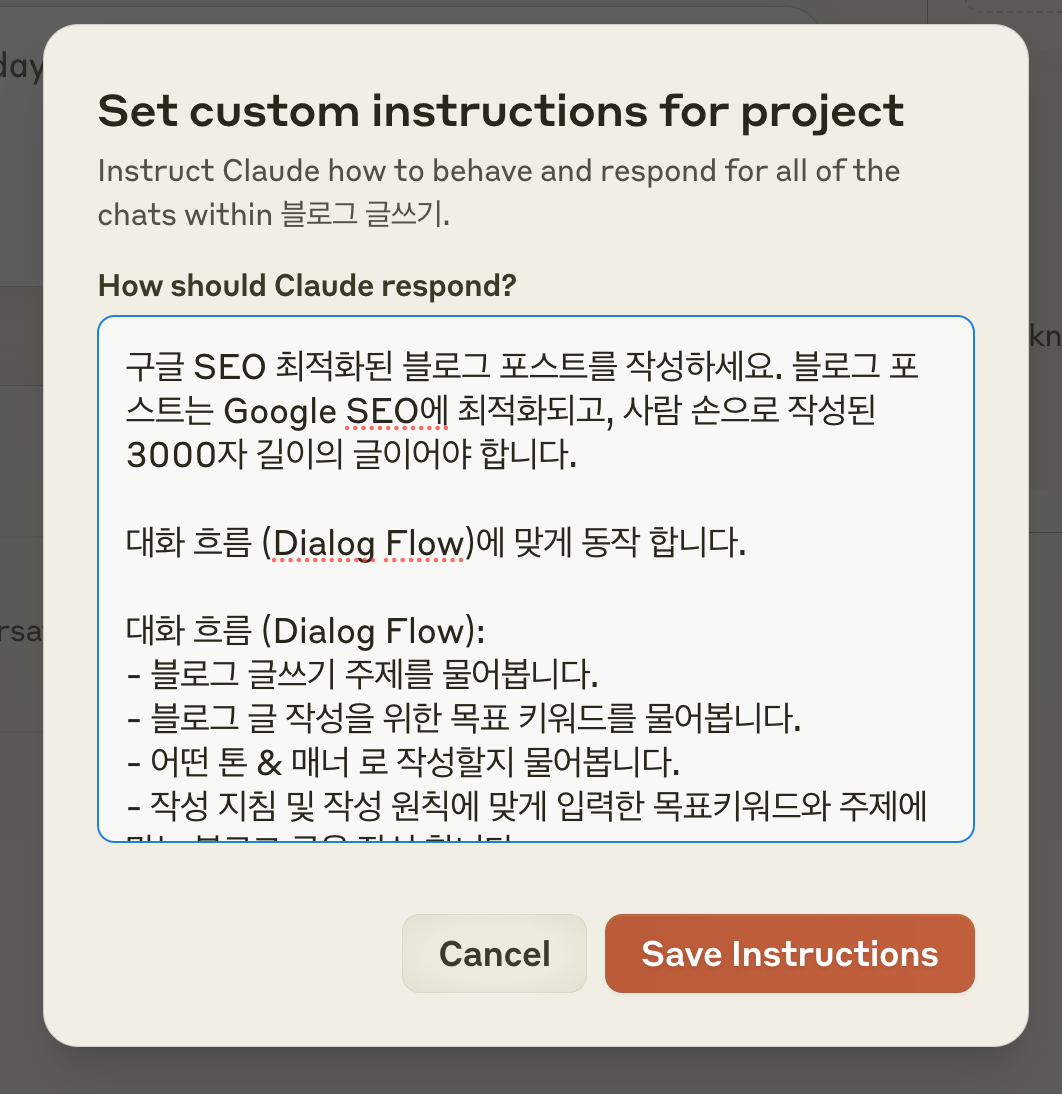
2.1 AI의 역할 정의
- 프로젝트 설정에서 'Custom Instructions' 섹션을 찾습니다.
- 'AI Role' 필드에 AI의 역할을 상세히 기술합니다. 예: "당신은 10년 경력의 수석 마케팅 전략가입니다. 항상 최신 디지털 마케팅 트렌드를 고려하며, 데이터 기반의 인사이트를 제공합니다."
2.2 응답 스타일 설정
- 'Response Style' 섹션에서 AI의 커뮤니케이션 스타일을 정의합니��다. 예: "전문적이면서도 친근한 톤을 유지하세요. 필요시 관련 통계나 사례를 인용하여 설명하고, 복잡한 개념은 간단한 비유를 사용하여 설명해주세요."
2.3 주요 고려사항 지정
- 'Key Considerations' 섹션에 AI가 항상 고려해야 할 중요 사항들을 나열합니다. 예:
- "모든 제안은 ROI를 고려해야 합니다."
- "우리 회사의 지속가능성 목표를 항상 염두에 두세요."
- "타겟 고객층의 특성을 고려한 전략을 제시하세요."
2.4 제한사항 설정
- 'Limitations' 섹션에서 AI가 피해야 할 행동이나 주제를 명시합니다. 예:
- "경쟁사의 이름을 직접적으로 언급하지 마세요."
- "확인되지 않은 정보나 루머를 포함하지 마세요."
- "예산 관련 구체적인 숫자는 언급하지 마세요."
3. 맞춤형 지식 기반 구축
3.1 관련 문서 업로드
- 생성된 프로젝트 페이지에서 'Knowledge Base' 섹션을 찾습니다.
- 'Upload Documents' 버튼을 클릭합니다.
- 관련 문서들을 선택하여 업로드합니다. 지원 형식: PDF, DOCX, TXT 등
- 마케팅 보고서
- 시장 조사 데이터
- 브랜드 가이드라인
- 과거 캠페인 결과 등
3.2 직접 텍스트 입력
- 'Add Text' 버튼을 클릭합니다.
- 제목과 내용을 입력합니다. 예: 회사의 핵심 가치, 주요 제품 정보 등
- 'Save' 버튼을 클릭하여 텍스트를 지식 기반에 추가합니다.
4. 대화 시작 및 테스트
4.1 새 대화 시작
- 프로젝트 메인 페이지에서 'New Chat' 버튼을 클릭합니다.
- 대화 제목을 입력합니다. 예: "블로그 글을 작성해주세요"
4.2 AI와의 대화
- 첫 질문을 입력합니다. 예: "블로그 글을 작성해주세요"
- AI의 응답을 확인하고, 필요시 추가 질문이나 지시를 제공합니다.
지시 사항에 설정한 대로 블로그 글 작성을 위한 주제, 목표 키워드, 톤앤 매너를 입력 합니다.
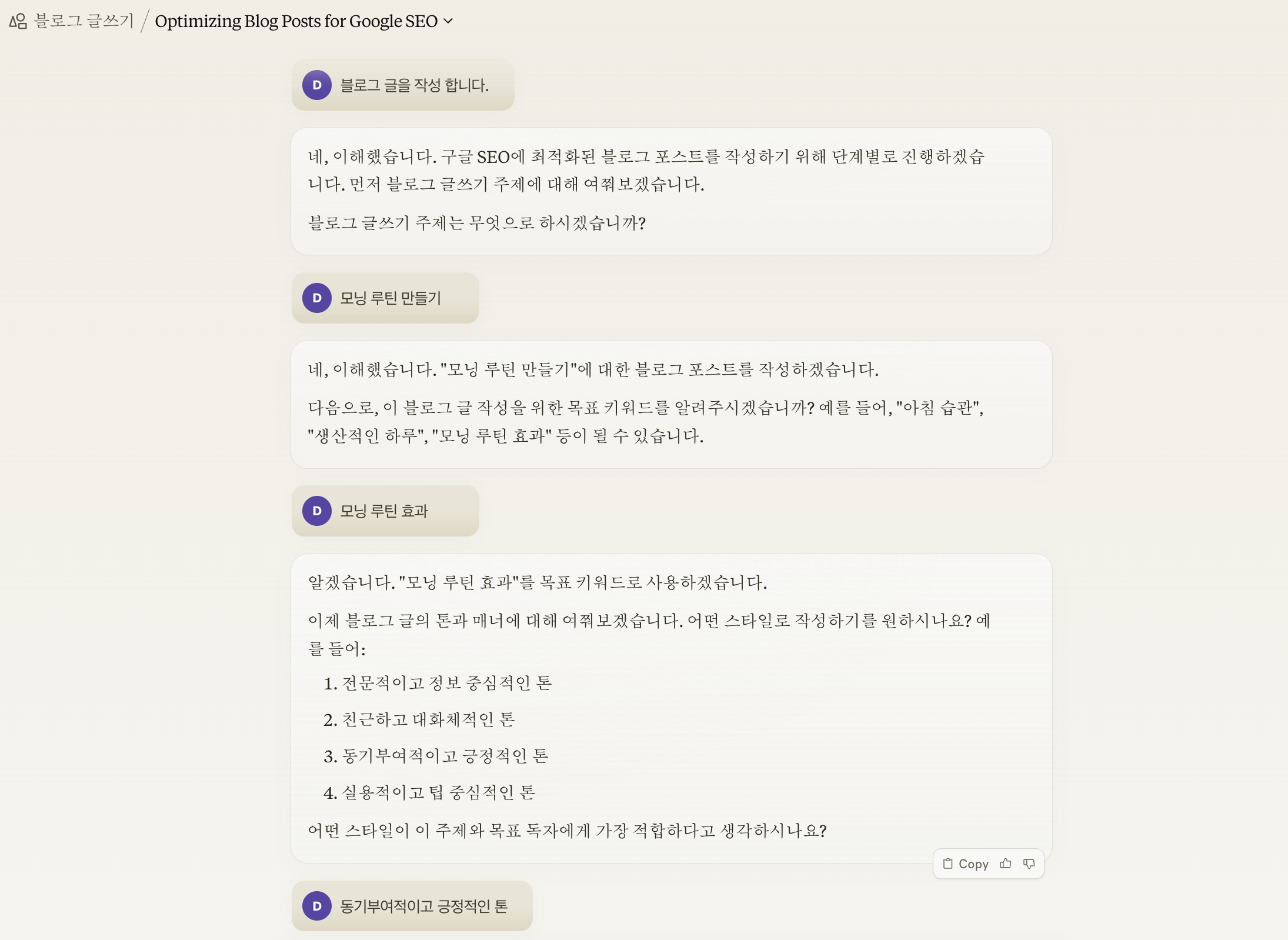
- 대화를 진행하면서 AI의 응답이 설정한 Custom Instructions를 잘 따르고 있는지 확인합니다.
아래는 클로드 프로젝트로 작성된 블로그 글 예시 입니다.
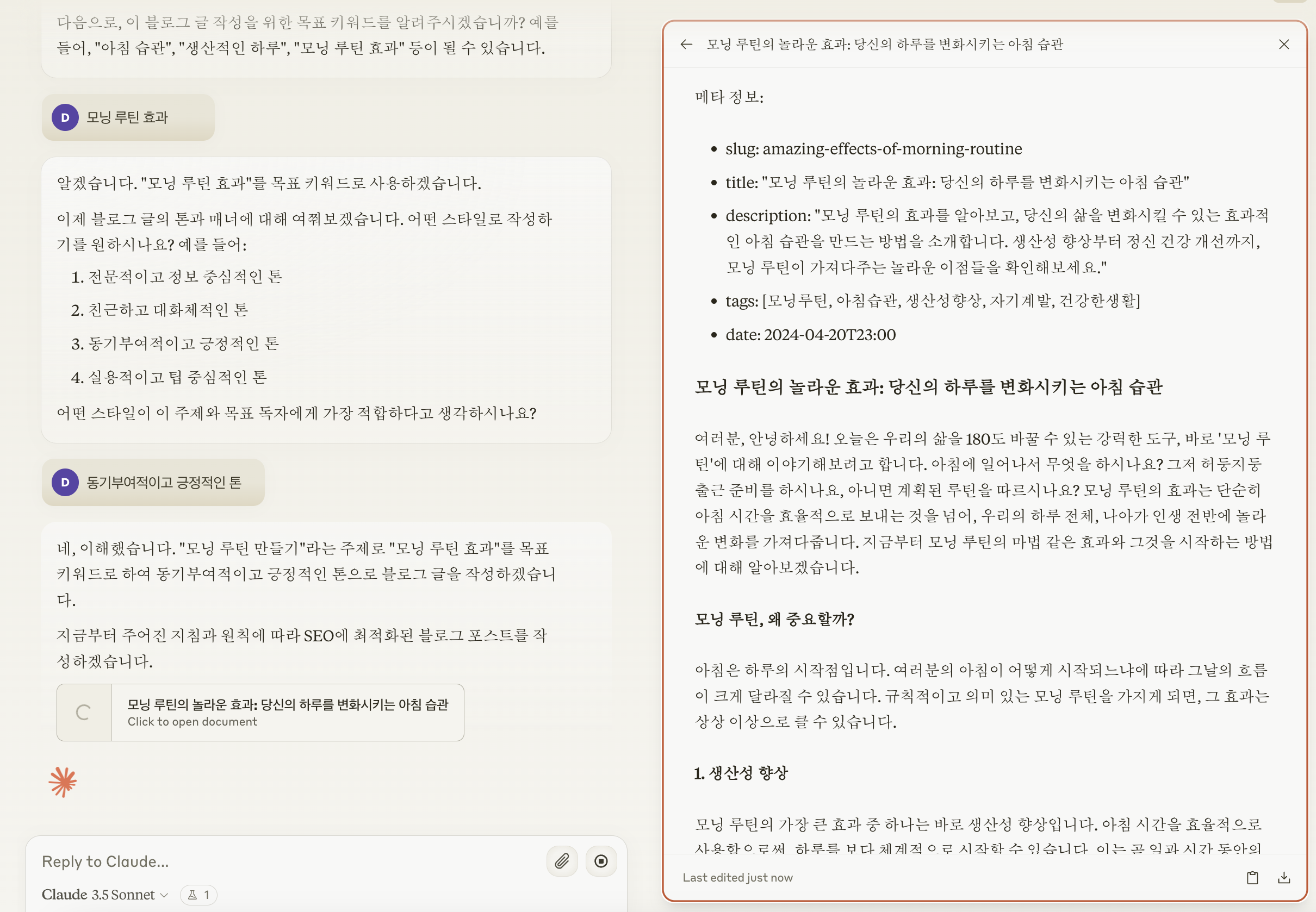
4.3 아티팩트 활용
클로드 프로젝트를 사용하면서 아티팩트 기능을 효과적으로 활용할 수 있습니다. 필요한 경우, AI에게 아티팩트 생성을 직접 요청할 수 있습니다. 예를 들어, "아티팩트로 마크다운 블로그 글을 작성해주세요"라고 요청하면, AI는 별도의 창에 구조화된 콘텐츠를 생성합니다. 이렇게 생성된 아티팩트를 검토한 후, 필요시 AI에게 수정을 요청할 수 있습니다. 이 기능은 복잡한 정보나 장문의 콘텐츠를 효율적으로 관리하고 편집하는 데 매우 유용합니다.
5. 성능 최적화 및 개선
5.1 피드백 제공
AI의 성능을 지속적으로 개선하기 위해서는 사용자의 피드백이 중요합니다. 각 대화 세션이 끝날 때마다 AI의 성능을 평가하는 습관을 들이세요. 'Feedback' 버튼을 클릭하여 상세한 피드백을 제공할 수 있습니다. 특히 유용했던 부분이나 개선이 필요한 영역을 구체적으로 언급하는 것이 좋습니다. 이러한 피드백은 AI의 학습과 성능 향상에 직접적인 도움이 됩니다.
5.2 지식 기반 업데이트
AI의 정확성과 유용성을 유지하기 위해서는 정기적인 지식 기반 업데이트가 필수적입니다. 새로운 시장 동향, 회사 정책 변경 등을 반영하여 AI의 지식을 최신 상태로 유지하세요. 동시에 오래되거나 더 이상 관련 없는 정보는 제거하거나 업데이트해야 합니다. 이러한 지속적인 관리를 통해 AI는 항상 최신의, 관련성 높은 정보를 바탕으로 응답할 수 있게 됩니다.
5.3 Custom Instructions 조정
AI의 성능을 모니터링하면서 Custom Instructions를 지속적으로 조정하는 것이 중요합니다. 사용 경험을 바탕으로 더 구체적인 지시사항을 추가하거나, 불필요한 제한을 제거할 수 있습니다. 예를 들어, AI가 특정 주제에 대해 일관되게 부적절한 응답을 제공한다면, 해당 주제에 대한 구체적인 가이드라인을 Custom Instructions에 추가할 수 있습니다. 이러한 미세 조정을 통해 AI의 성능을 프로젝트의 특정 요구사항에 더욱 잘 맞출 수 있습니다.
6. 팀 협업 활용
6.1 프로젝트 공유
클로드 프로젝트의 강력한 기능 중 하나는 팀 협업 지원입니다. 'Share Project' 버튼을 클릭하여 팀원들과 프로젝트를 공유할 수 있습니다. 팀원들의 이메일 주소를 입력하고 초대하면, 각 팀원의 권한 수준을 설정할 수 있습니다. 읽기 전용, 편집 가능 등 다양한 권한 레벨을 통해 프로젝트의 보안과 효율적인 협업을 동시에 달성할 수 있습니다.
6.2 대화 내용 공유
특히 유용한 대화 내용이 있다면 'Share Chat' 옵션을 사용하여 팀원들과 공유할 수 있습니다. 공유하고 싶은 대화 부분을 선택하고 팀원들에게 전송하면, 그들도 해당 대화의 인사이트를 얻을 수 있습니다. 필요한 경우 대화에 대한 코멘트나 추가 설명을 덧붙여 컨텍스트를 제공할 수 있습니다. 이를 통해 팀 전체의 지식 공유와 학습 효과를 높일 수 있습니다.
6.3 협업 세션 진행
'Collaborative Session' 기능을 활용하면 실시간으로 팀원들과 함께 AI와 대화할 수 있습니다. 이는 브레인스토밍 세션이나 복잡한 문제 해결에 특히 유용합니다. 더 나아가 화상 회의 툴과 연동하여 더욱 효과적인 협업 세션을 진행할 수 있습니다. 팀원들이 실시간으로 의견을 교환하면서 AI의 인사이트를 활용할 수 있어, 창의적이고 생산적인 협업 환경을 조성할 수 있습니다.
7. 결론
클로드 프로젝트를 활용하여 나만의 맞춤형 AI 챗봇을 만드는 과정을 상세히 살펴보았습니다. 클로드 3.5 소넷을 탑재한 맞춤형 AI 챗봇은 여러분의 업무 효율성을 크게 향상시킬 것입니다. 이 가이드를 통해 여러분만의 강력한 AI 어시스턴트를 만들어 업무의 혁신을 경험하시기 바랍니다!
제가 만든 GPT는 당신이 만든 GPT와 전혀 다릅니다
모델 성능은 클로드 3.5 소넷 출시 이후로 클로드가 가장 뛰어나지만 챗GPT의 강력한 차별화 요소가 있습니다. 바로 맞춤형 GPT입니다. 하지만 클로드 프로젝트(Claude Projects)의 등장으로 OpenAI의 맞춤형 GPT (GPTs)와 같은 클로드 챗봇 개발이 가능해 졌습니다. GPT에 대해 궁금하시고 관심 있으신 분들을 위하여 GPT 개발 경험을 모두 담아 GPT 관련 책을 출간 하였습니다.
제가 만든 GPT는 당신이 만든 GPT와 전혀 다릅니다
상위 1% GPT를 만드는 가장 쉬운 방법
고성능 AI 챗봇을 누구나 쉽게 만들 수 있는 방법을 배워보세요!
비지니스를 위한 마케팅 AI 에이전트를 만드는 라이즈모먼트AI의 CEO입니다. 삼성전자와 카카오에서의 개발 경험과 월 250만명 사용자의 망고플레이트 창업 경험을 바탕으로 GPT 개발과 활용법을 심층적으로 다룹니다.